Spørgsmål
Problem: Hvordan rettes netværksfejl 0x800704cf på Windows?
Jeg kører Windows 10 på Asus bærbar. Sagen er relateret til mit hjemmenetværk. Jeg ved ikke hvorfor, men jeg kan se andre pc'er på mit hjemmenetværk under netværksområdet. Hvis jeg klikker på en af de viste pc'er, dukker pop op-meddelelsen op med "Fejl 0x800704cf netværksplaceringen kan ikke nås". Hvis jeg klikker på min egen pc der, viser den tre muligheder: bruger, offentlig eller videoer. Hvis du klikker på en af dem, ender du med den samme fejlmeddelelse. Kan du fortælle mig, hvad denne besked betyder?
Løst svar
0x800704cf er en netværksfejl og kan opstå, når du forsøger at oprette forbindelse til netværkscomputere, når du synkroniserer dine konti på en bestemt enhed, eller når du opdaterer Windows OS. Ikke desto mindre forekommer den første mulighed oftest, så vi vil fokusere på, hvordan man løser 0x800704cf netværksfejl, når man ikke kan oprette forbindelse til den lokale arbejdsgruppe,[1] selvom vi også vil levere løsninger på andre problemer.
For at dele filer og mapper kan Windows-systembrugere bruge File Explorer. For at aktivere denne funktion skal systemet være tilsluttet som en del af et domæne og have veldefinerede netværksforbindelser – denne funktion kaldes Workgroup. Det er meget udbredt på Window 8 og senere versioner, inklusive 10.
Men for nylig stødte vi på et irriterende problem, som forhindrer folk i at få adgang til netværks-pc'er på grund af fejlen 0x800704cf. Når de prøver at gøre dette, vises følgende fejlmeddelelse:
Fejlkode: 0x800704cf. Netværksplaceringen kan ikke nås.
Derfor kan folk ikke dele filer ved hjælp af File Explorer eller et andet filhåndteringsprogram.[2] Ligesom med mange andre Windows-fejl kendes de nøjagtige årsager til 0x800704cf-fejl ikke. Vi kan kun spekulere i, at det kan være udløst af en forkert systemkonfiguration, forbindelsesproblemer eller registreringsdatabasen[3] fejl.
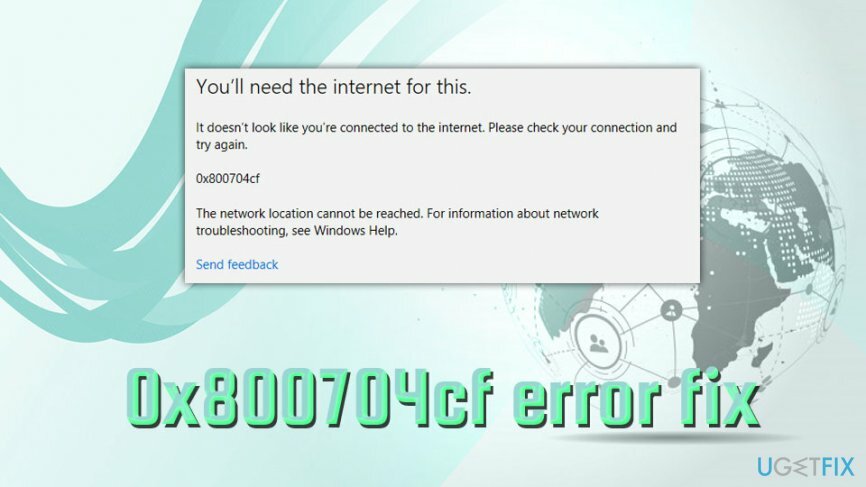
Vi har dog forberedt et par løsninger, der hjælper dig med at rette fejlen 0x800704cf. For de fleste af brugerne fungerede følgende metoder, og vi håber, at du ikke er en undtagelse.
Ikke desto mindre, før du begynder at gøre noget, vil vi stærkt anbefale at køre en fuld systemscanning med et professionelt pc-optimeringsværktøj for at sikre, at problemer med registreringsdatabasen ikke forårsager 0x800704cf fejl. Til dette formål anbefaler vi at bruge ReimageMac vaskemaskine X9.
Sådan rettes netværksfejl 0x800704cf på Windows?
For at reparere beskadiget system skal du købe den licenserede version af Reimage Reimage.
Hvis du ikke er i stand til at oprette forbindelse til din arbejdsgruppe, hvad enten det er hjemme eller på arbejde, kan det skabe mange gener – det kan bremse dit arbejde dramatisk, når du prøver at dele bestemte filer med andre brugere. Mens der er alternative løsninger som at bruge kommunikationsprogrammer som Skype eller Discord, har et fællesdrev alt for mange fordele i sammenligning.
Derfor, hvis du ikke kan oprette forbindelse til din arbejdsgruppe på grund af fejlen 0x800704cf, skal du prøve de metoder, der burde være i stand til at løse det.
Metode 1. Fjern markeringen i Network Client for Windows Network
For at reparere beskadiget system skal du købe den licenserede version af Reimage Reimage.
For den første løsning skal du kontakte netværks- og delingscenter. Følg venligst disse trin:
- Højreklik på Netværksikon som skal være placeret på proceslinjen.
- Klik på Netværks- og internetindstillinger
- Vælg i højre side af vinduet Skift adapterindstillinger
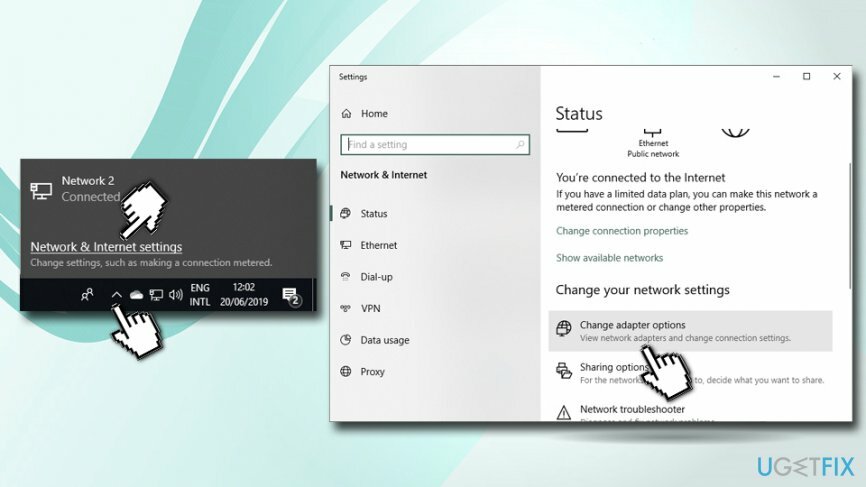
- Nu skulle du se vinduet med alle de Netværksforbindelser
- Højreklik på din Wi-Fi eller Ethernet og vælg Ejendomme
- Fjern markeringen Klient til Microsot Network og klik Okay. Når du er færdig, bør du ikke længere se 0x800704cf fejl på din skærm.
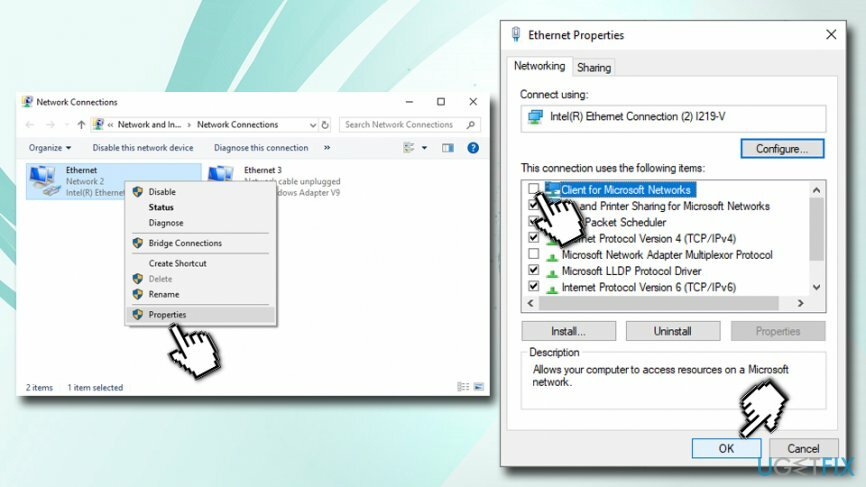
Metode 2. Nulstil TCP/IP-stak
For at reparere beskadiget system skal du købe den licenserede version af Reimage Reimage.
TCP/IP står for Transmission Control Protocol/Internet Protocol og er et sæt kommunikationsprotokoller, der bruges til at forbinde alle netværksenheder til internettet.[4] Derfor, hvis du ser en 0x800704cf fejl, er chancerne for, at der er noget galt med TCP/IP. Følg disse trin for at nulstille det:
- Indtaste cmd ind i Cortanas søgefelt.
- Fra søgeresultaterne skal du højreklikke på Kommandoprompt og vælge Kør som administrator.
- Når kommandopromptvinduet åbner, skal du indtaste følgende og trykke Gå ind:
ipconfig /flushdns
Ved at udføre denne kommando vil du rense DNS-cachen, som kan være en del af 0x800704cf fejlårsagen.
- Indtast derefter den næste kommando og tryk på Gå ind igen for at opdatere NetBIOS-navnet:
nbtstat –RR
- Følg op med den følgende linje og tryk derefter på Gå ind endnu en gang for at nulstille IP-indstillinger:
netsh int ip nulstilling
- Til sidst skal du nulstille Nulstil Winsock-kataloget. For det skal du indtaste den næste kommandolinje efterfulgt af Gå ind:
netsh winsock nulstilling
-
Genstart din pc og prøv at få adgang til Windows-netværket. Forhåbentlig kan du gøre det uden at støde på 0x800704cf fejl.
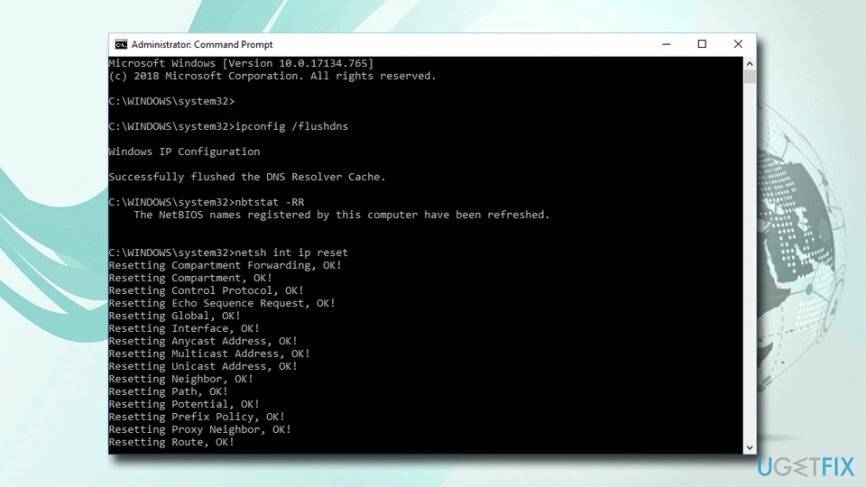
Metode 3. Geninstaller netværksadaptere
For at reparere beskadiget system skal du købe den licenserede version af Reimage Reimage.
Fordi 0x800704cf er en netværksfejl, er der en chance for, at der er noget galt med netværksadaptere. Geninstaller dem derfor for at løse problemet:
- Højreklik på Start og vælg Enhedshåndtering.
- Klik på Netværksadaptere for at udvide den og se alle tilgængelige adaptere på din pc.
- Nu skal du klikke på hver af dem og vælge Afinstaller.
- I pop op-vinduet skal du sørge for at markere Slet driversoftwaren til denne enhed og klik derefter på Afinstaller.
- Genstart din pc
- Når den er startet, skal du gå tilbage til Enhedshåndtering og vælge Handling og klik på Scan for hardwareændringer.
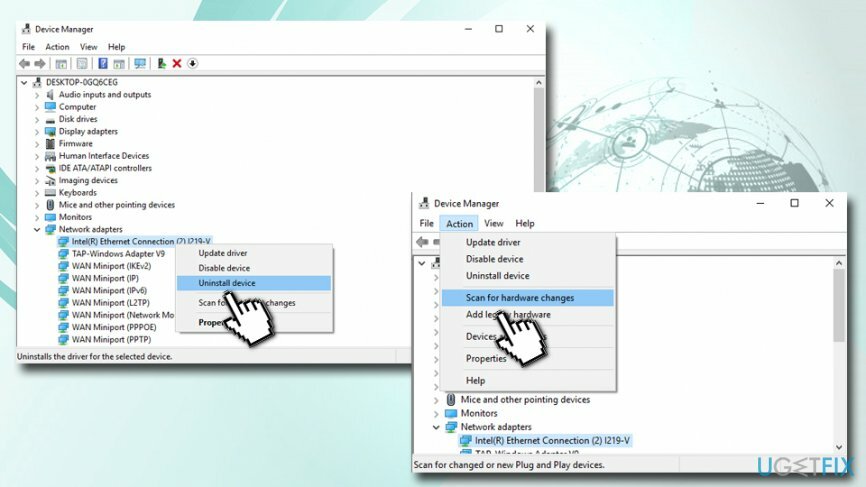
- Genstart din maskine endnu en gang.
Sådan rettes 0x800704cf-fejl, når du prøver at logge ind på Microsoft-konto?
For at reparere beskadiget system skal du købe den licenserede version af Reimage Reimage.
En anden type 0x800704cf-fejl er, når brugere ikke ser ud til at logge ind på deres OneDrive, Microsoft Store, Email, OneNote og andre apps automatisk. Når de prøver at gøre det, modtager de følgende besked:
Du skal bruge internettet til dette.
Det ser ikke ud til, at du har forbindelse til internettet. Tjek venligst din forbindelse og prøv igen.
0x800704cf
Netværksplaceringen kan ikke nås. Se Windows Hjælp for at få flere oplysninger om netværksfejlfinding.
Selvom det er rigtigt, at nogle brugere muligvis ikke er forbundet til internettet, opstår problemet normalt, når de er forbundet. Prøv venligst nedenstående trin, hvis du støder på fejlen 0x800704cf, når du forsøger at oprette forbindelse til forskellige konti.
Metode 1. Kør Windows Fejlfinding
For at reparere beskadiget system skal du købe den licenserede version af Reimage Reimage.
Denne mulighed er ligetil - en fejlfinding er et automatisk værktøj, der diagnosticerer Windows-problemer og forsøger at rette dem. Sådan kommer du til det:
- Højreklik på Start knappen og vælg Indstillinger.
- Klik på Opdatering og sikkerhed.
- Vælg i venstre side Fejlfinding.
- Rul ned i højre rude og find Netværksadapter.
- Klik på Kør fejlfinding.
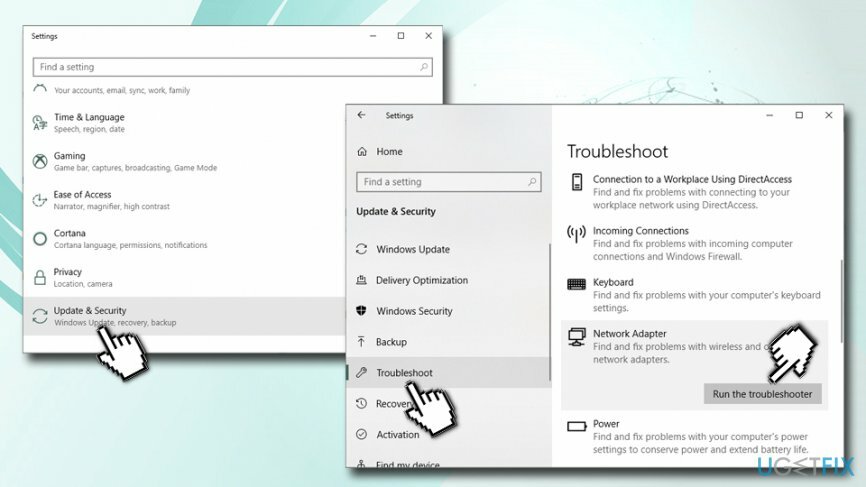
- Vent, til hvis afslutter scanningen og rapporterer eventuelle fundne problemer.
Du kan også køre andre fejlfindingsprogrammer - såsom indgående forbindelser, delte mapper, Windows Store Apps og andre.
Metode 2. Log ind med Microsoft-konto
For at reparere beskadiget system skal du købe den licenserede version af Reimage Reimage.
I stedet for at bruge en lokal konto på din computer, skal du bruge en Microsoft-konto - den bør automatisk synkronisere alle dine apps:
- Højreklik på Start knappen og vælg Indstillinger.
- Vælg Konti > Dine oplysninger.
- Klik på Log ind med en Microsoft-konto i stedet.
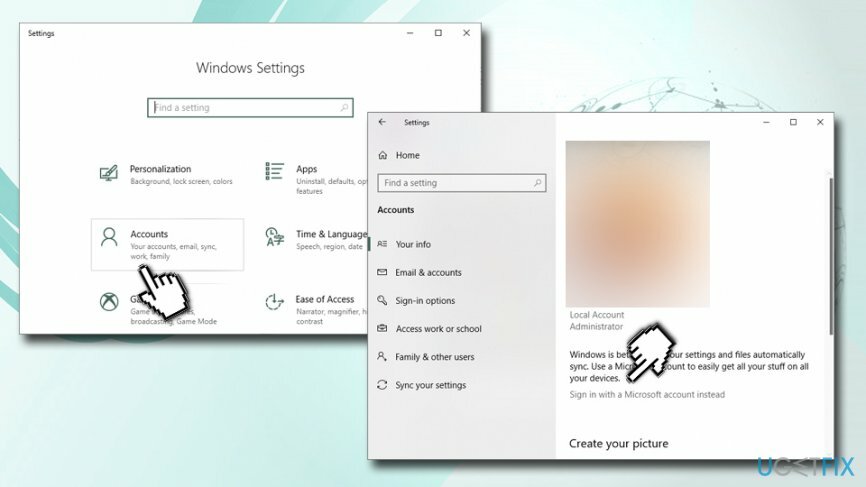
- I Microsoft-kontovinduet, Log ind med dine legitimationsoplysninger.
- Du bliver bedt om at oprette en PIN-kode – gør det.
- Når du har oprettet din konto, skal du gå tilbage til Dine oplysninger og vælge Verificere.
- Dernæst kan du vælge forskellige måder at bekræfte din konto på, såsom en sms.
- Når de er færdige, skal disse handlinger hjælpe dig med at rette fejlen 0x800704cf, når du prøver at synkronisere din Windows-pc med programmer.
Bemærk: Hvis du allerede har forbindelse til din Microsoft-konto og stadig har problemer, skal du først vælge Log ind med en lokal konto i stedet for, log ind og log derefter ud. Gentag til sidst alle de ovennævnte trin.
Reparer dine fejl automatisk
ugetfix.com-teamet forsøger at gøre sit bedste for at hjælpe brugerne med at finde de bedste løsninger til at eliminere deres fejl. Hvis du ikke ønsker at kæmpe med manuelle reparationsteknikker, skal du bruge den automatiske software. Alle anbefalede produkter er testet og godkendt af vores fagfolk. Værktøjer, som du kan bruge til at rette din fejl, er angivet nedenfor:
Tilbud
gør det nu!
Download rettelseLykke
Garanti
gør det nu!
Download rettelseLykke
Garanti
Hvis du ikke kunne rette din fejl ved hjælp af Reimage, skal du kontakte vores supportteam for at få hjælp. Fortæl os venligst alle detaljer, som du mener, vi bør vide om dit problem.
Denne patenterede reparationsproces bruger en database med 25 millioner komponenter, der kan erstatte enhver beskadiget eller manglende fil på brugerens computer.
For at reparere beskadiget system skal du købe den licenserede version af Reimage værktøj til fjernelse af malware.

En VPN er afgørende, når det kommer til brugernes privatliv. Online trackere såsom cookies kan ikke kun bruges af sociale medieplatforme og andre websteder, men også din internetudbyder og regeringen. Selvom du anvender de mest sikre indstillinger via din webbrowser, kan du stadig spores via apps, der er forbundet til internettet. Desuden er privatlivsfokuserede browsere som Tor er ikke et optimalt valg på grund af nedsatte forbindelseshastigheder. Den bedste løsning for dit ultimative privatliv er Privat internetadgang – vær anonym og sikker online.
Datagendannelsessoftware er en af de muligheder, der kan hjælpe dig gendanne dine filer. Når du sletter en fil, forsvinder den ikke ud i den blå luft - den forbliver på dit system, så længe der ikke skrives nye data oven på den. Data Recovery Pro er genoprettelsessoftware, der søger efter arbejdskopier af slettede filer på din harddisk. Ved at bruge værktøjet kan du forhindre tab af værdifulde dokumenter, skolearbejde, personlige billeder og andre vigtige filer.